Q版PS钢笔抠图以及保存
1、准备一张可爱的Q版图片(该图片来源网络)

3、快捷键ctrl+J复制一层,文件名为图层 1
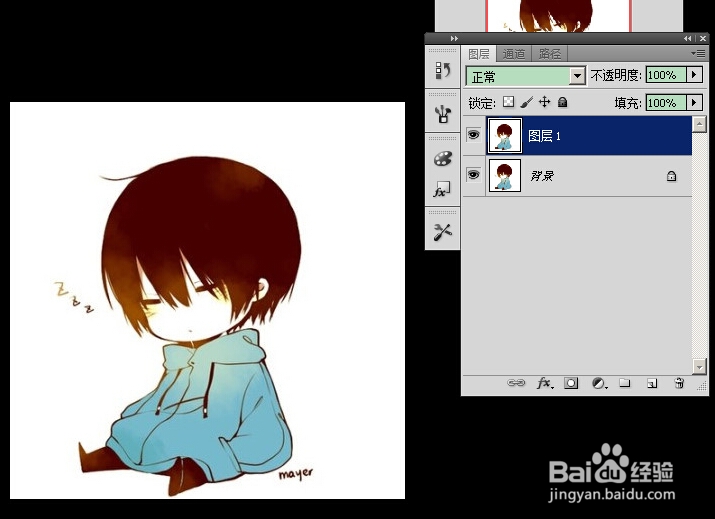
5、用钢笔对Q版人物的头发进行描边,注意钢笔的点和走向,用鼠标拖动钢笔的走势,以及键盘快捷键ctrl和alt的利用,还可以点钢笔的点试试,会发现不同的地方。
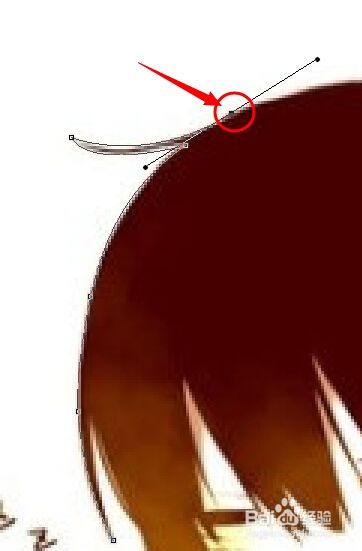
6、用钢笔把Q版人物全部描边,最后钢笔头尾连接进行闭合
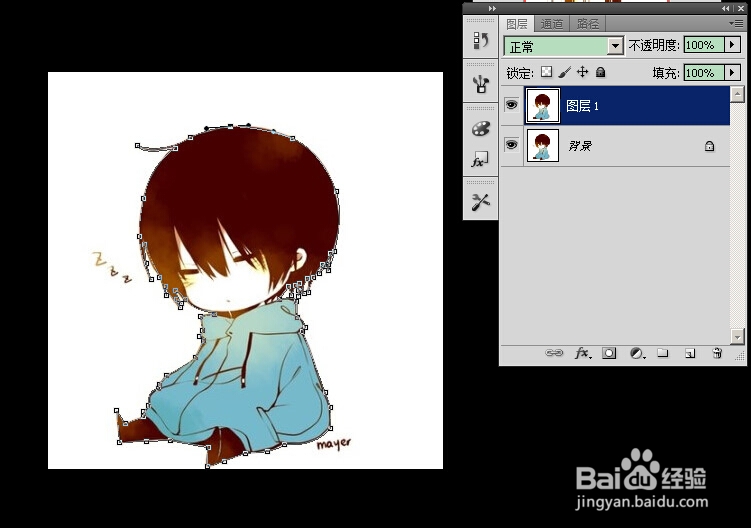
8、注意半径为0,小时锯齿打勾,然后确定

10、鼠标选择图层 1 ,快捷键ctrl+J复制一层,文件名为图层 2 ,图层 2就是抠图图片
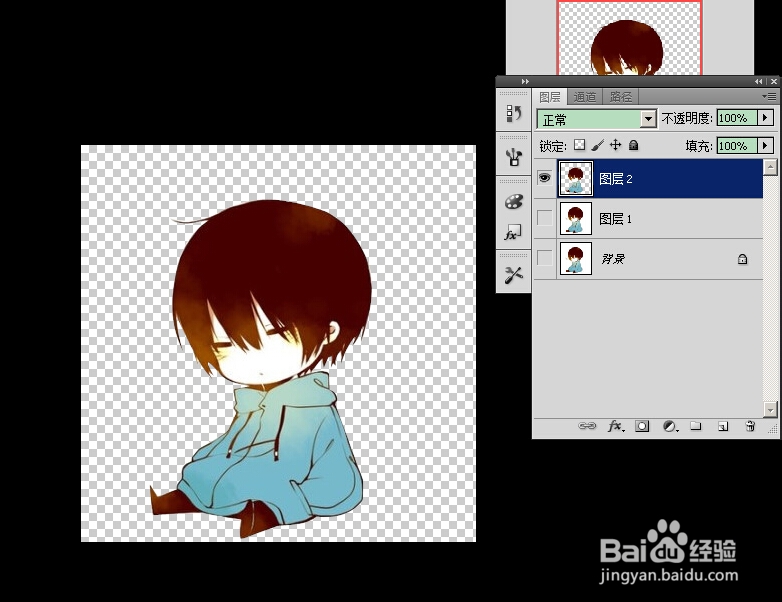
声明:本网站引用、摘录或转载内容仅供网站访问者交流或参考,不代表本站立场,如存在版权或非法内容,请联系站长删除,联系邮箱:site.kefu@qq.com。